Maitiro ekufambisa bhara rebasa kumusoro kana kudivi mukati Windows 11.
Vazhinji vashandisi vane Kuvandudza kubva Windows 10 kusvika Windows 11 Iyo itsva vhezheni yeWindows yakapfava uye yakasimba kushandisa. Nekudaro, iyo taskbar inzvimbo imwe iyo vashandisi vanotsamwiswa nekusakwanisa kwayo. Iwe unofanirwa kushandisa wechitatu-bato mapurogiramu Kubvisa zvidhori pabhara rebasa , uye mberi Windows 11 2022 Update Iwe hauchagone kukweva zvinhu uye uzvidonhedze padanda rebasa. Muchokwadi, hapana yakavakirwa-mukati nzira yekufambisa iyo taskbar kumusoro. Tataura izvozvo, tinokuunzirai dzidziso yakadzama yemafambisirwo etaskbar kumusoro kana kudivi mukati Windows 11. Unogona kushandura zviri nyore chinzvimbo che Windows 11 bhara rebasa nekuchinja kuri nyore. Pane icho chinyorwa, ngatienderere mberi kune gwara.
Fambisa bhara rebasa kumusoro kana kudivi mukati Windows 11 (2022)
Heano matanho aunofanira kutevera kuti uendese bhara rebasa kumusoro kana kuruboshwe / kurudyi mukati Windows 11. Takawedzera nzira nhatu dzakasiyana dzekushandura nzvimbo ye Windows 11 taskbar, saka ngatinyure mukati.
Fambisa bhara rebasa kumusoro mukati Windows 11 ne ExplorerPatcher
Kana iwe uchida kufambisa iyo taskbar kumusoro mune yazvino vhezheni ye Windows 11 22H2 Zvadaro, iwe uchada yechitatu-bato app inonzi ExplorerPatcher. Ndakaedza chinhu ichi pa Windows 11 2022 Update (Build 25151.1010), uye inoshanda pasina nyaya. Nzira yekutema miti haichashandi pane yazvino vhezheni ye Windows 11, asi ichiri kushanda pane yekutanga firmware kuvaka (inotsanangurwa pazasi).
Iye zvino, iwe wasara uine wechitatu-bato mhinduro kana iwe ukaisa Windows 11 22H2 Kwidziridzo. Uyezve, ExplorerPatcher inokubvumira kuti uite Kugadzirisa iyo Windows 11 taskbar Zvakawanda . Iyo huru yakavhurika sosi software inowanikwa mahara. Saka heino mashandiro ayo:
1. Enda mberi uye dhawunirodha yazvino vhezheni ye Explorer Patcher kubva pa link Pano .
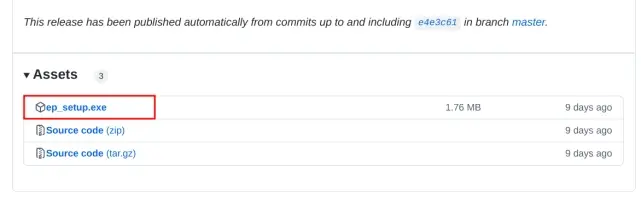
2. Zvadaro, tanga purogiramu, uye ichashandura kuonekwa kwebhadha rebasa kuWindows 10 maitiro. Mirira masekondi mashomanana kuti ubvumire zvose zvinogadziriswa. Kuti uwedzere kugadzirisa, tinya-kurudyi pane yebasa uye sarudza " Zvivakwa ".
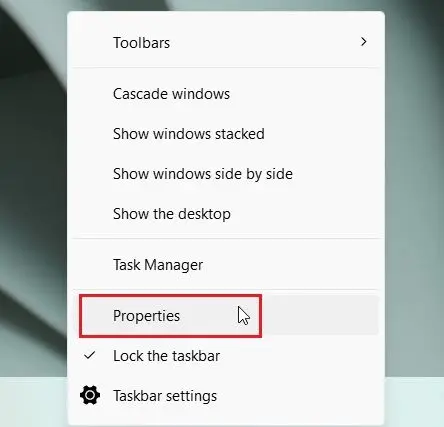
3. Pasi pe "Taskbar" marongero, isa " Nzvimbo yebhari rekutanga rebasa pachiratidziri pamusoro". Wobva wadzvanya paRestart File Explorer mukona yekuruboshwe.
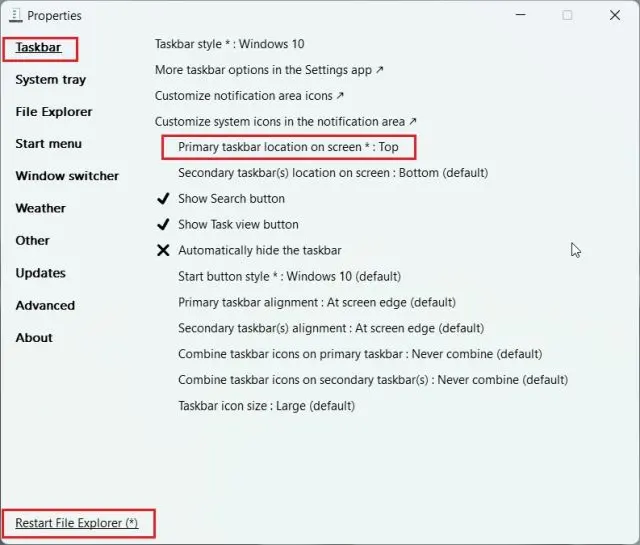
4. achatamisa taskbar kumusoro Mumasekondi mashoma.
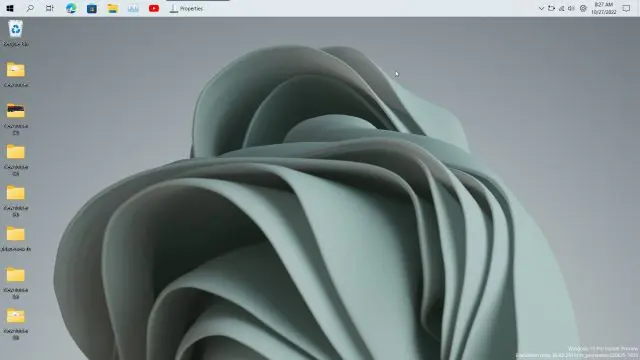
5. Ini ndichakurudzira kuenda kuStart Menu chikamu pasi pe ExplorerPatcher uye kuchinja Tanga Menu Style kuti " Windows 10 . Kana ukasarudza "Windows 11," iyo yekutanga menyu haizovhurike. Pamusoro pezvo, shandura iyo Position paScreen kuenda Kumucheto kweScreen. Ichavhura iyo Windows 10 maitiro ekutanga menyu mukona yekuruboshwe.
chinyorwa : Iwe unofanirwa kushandisa iyo Windows 10 dhizaini yebasa kana iwe uchida kuenda kumusoro. Kana ukashandura ku Windows 11, iyo Start menu inomira kushanda. Uye kune vamwe vashandisi, bhara rebasa rinongodzokera kunzvimbo yaro yepasi apo Explorer yatangwazve.
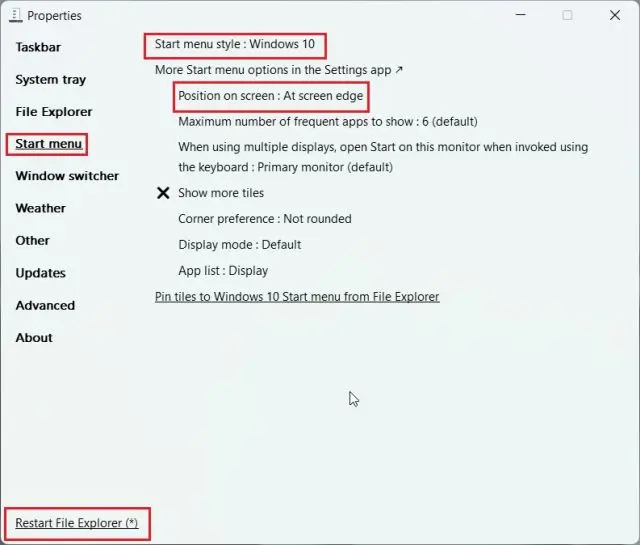
6. Izvi ndizvo zvakaita bharadhi rebasa mushure mekutamisa kwariri chinzvimbo chepamusoro MuWindows 10 dhizaini menyu, yakabatana kuruboshwe.
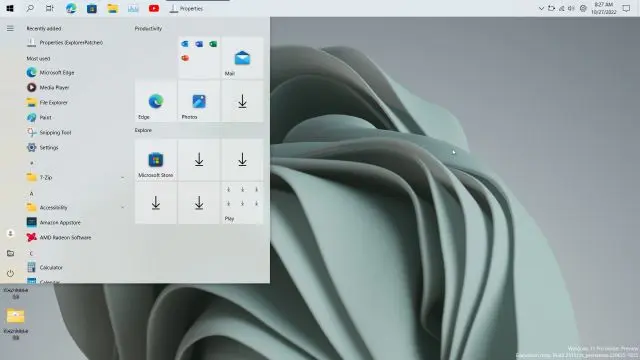
7. Kana uchida Uninstall ExplorerPatcher Uye kudzoreredza iyo yakasarudzika Windows 11 bhara rebasa, enda ku "About" uye tinya "Dzosera zvigadziriso". Tevere, tevera mirairo yepascreen uye tinya Hongu pane chero zvirevo zvinoonekwa.
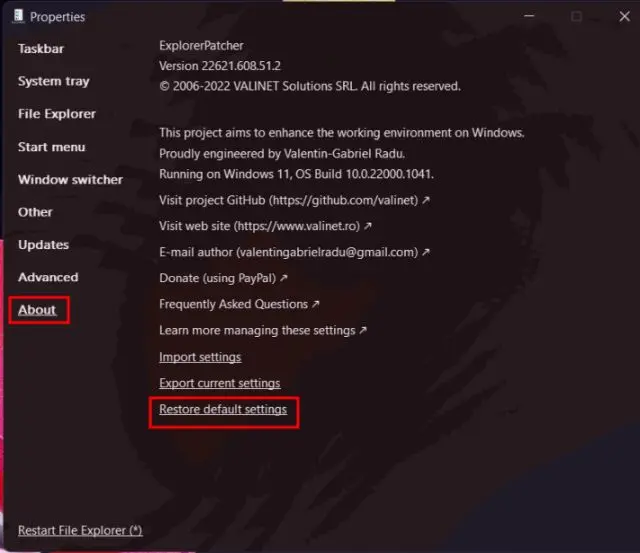
8. Pashure paizvozvo, Vhura Control Panel uye ita Uninstall purogiramu . Iyo skrini ichaenda isina chinhu kwemasekondi mashoma, mushure mezvo zvese zvichaonekwa otomatiki.
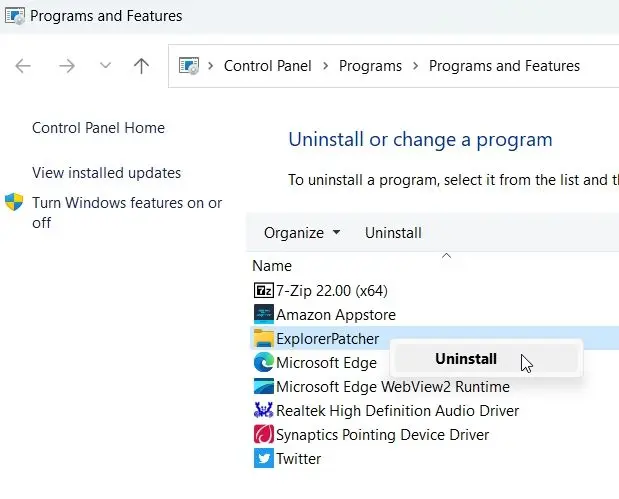
Fambisa zvidhori zvebharati kuruboshwe mukati Windows 11
Kwete akawanda Windows 11 vashandisi mafani e-centre-aligned taskbar icons uye vangada kudzokera kubhara rebasa rinotaridzika seWindows 10. Sezvineiwo, Windows 11 ine yakavakirwa-mukati sarudzo yekushandura bhara rebasa rekuruboshwe. Hapana chikonzero chekukanganisa neregistry kuti uendese bhara rebasa kuruboshwe mukati Windows 11. Heano matanho aunofanira kutevera.
1. Tinya-kurudyi pabhara rebasa wovhura " Taskbar settings ".
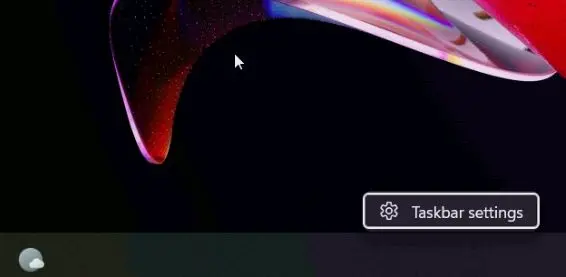
2. Zvadaro, tinya pakanzi “ Taskbar maitiro kuwedzera rondedzero.
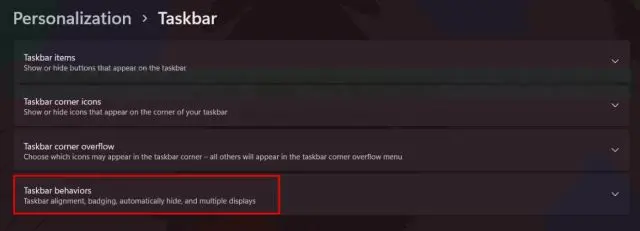
3. Tevere, mune yekudonha-pasi menyu ” Gadzirisa bhara rebasa," sarudza "Kuruboshwe."
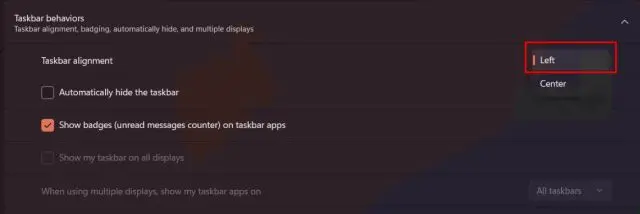
4. Ndizvozvo. Iye zvino, zvidhori zvako zvebhari rebasa zvichaenda kuruboshwe pane chako Windows 11 PC.
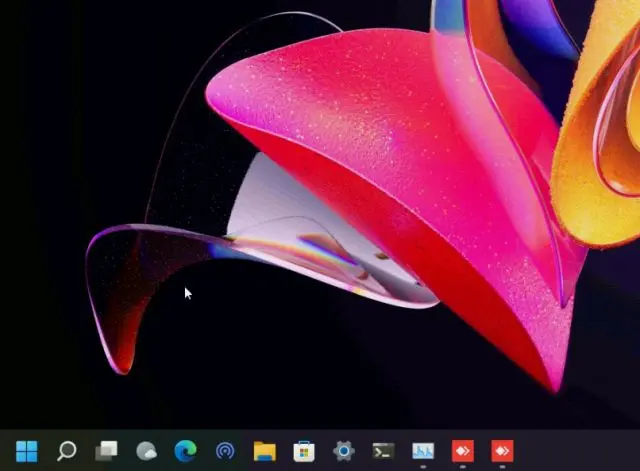
Fambisa iyo Windows 11 bhara rebasa kuenda Kumusoro Uchishandisa Registry
Kuti uendese bhara rebasa kumusoro mukati Windows 11, iwe unozofanirwa kuita shanduko mune registry faira. Ongorora: Nekuburitswa kwe Windows 11 22H2 Kwidziridzo, mhinduro iyi haichatsigirwi mushanduro yazvino. Iwe unogona chete kushandisa nzira iyi pane yekare / yakagadzikana inovaka. Heino mashandiro anoita nzira yekunyoresa:
1. Kuti utange, dzvanya kiyi yeWindows uye nyora "registry" mubhari yekutsvaga. Wobva wavhura Registry Mhariri Kubva pane zvawanikwa.
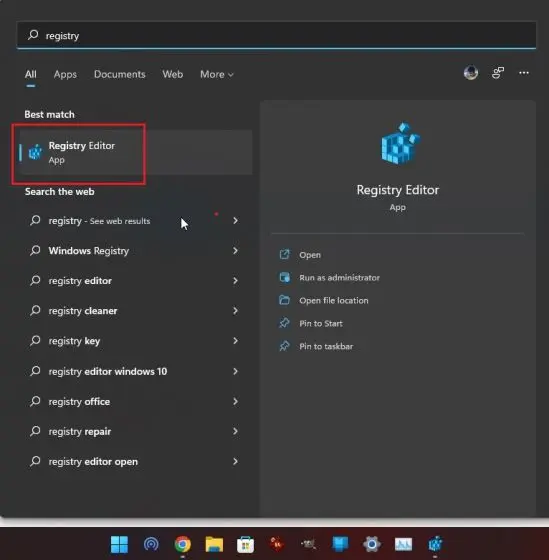
2. Tevere, kopira nzira iri pazasi uye unamate mairi title bar Registry Mharidzo, uye tinya Enter. Izvi zvinokutora iwe zvakananga kune yaunoda kupinda.
Computer\HKEY_CURRENT_USER\Software\Microsoft\Windows\CurrentVersion\Explorer\StuckRects3
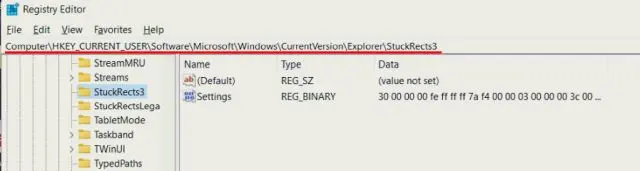
3. Pano, tinya kaviri pa "Settings" kiyi iri kuruboshwe kuruboshwe uye tsvaga 00000008Giredhi (kazhinji mutsara wechipiri).
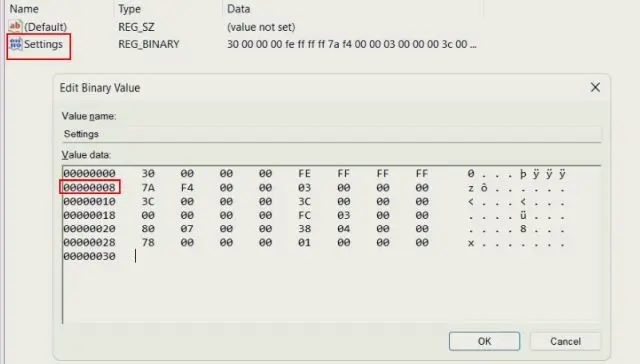
4. Muchikamu chechishanu chemutsara uyu, ita shandura kukosha 03kwandiri01 pazasi chaipo FE. Zvino, tinya OK.
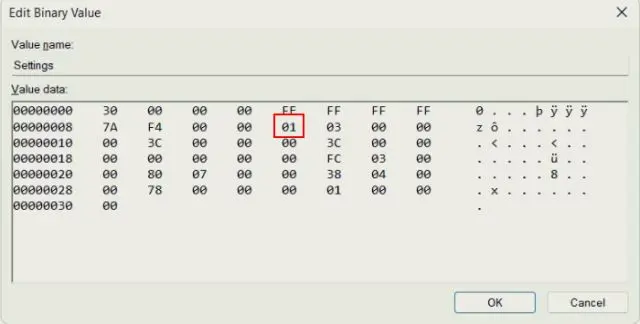
5. Pakupedzisira, shandisa nzira yekudimbudzira keyboard "Ctrl + Shift + Esc" mukati Windows 11 kuvhura Task Manager. Zvadaro, pasi pe "Maitiro", tsvaga " Windows Explorer Reboot nekudzvanya-kurudyi pairi.
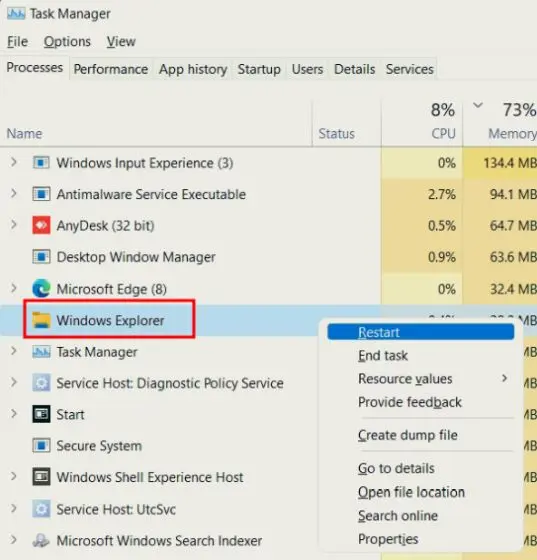
6. Pakarepo, bhara rebasa richaenda kumusoro mukati Windows 11. Kana ikasashanda, tangazve yako Windows 11 komputa kuti uione ichiita.

7. Nezvereferensi yako, heino maitiro enzvimbo yebasa kudivi rimwe nerimwe . Kana iwe uchida kufambisa iyo Windows 11 bhara rebasa kune rimwe divi, shandisa iyo inoenderana kukosha yataurwa pazasi.
- Kuruboshwe taskbar
00 - top taskbar
01 - Right taskbar
02 - pasi taskbar
03
8. Kana uchida Dzosera bhara rebasa pasi semazuva ese, iwe unongoda kushandura iyo yakafanana registry kukosha kuti 03Windows Explorer uye tangazve.

Fambisa bhara rebasa kunzvimbo yaunofarira pa Windows 11
Idzi ndidzo nzira nhatu dzinokutendera kuti ufambise bhara rebasa kumusoro, kuruboshwe, kana chero chinzvimbo chaunoda. Kana iwe ukashandisa registry kazhinji, enda kumberi uye uchinje hunhu nemaoko kuti ugadzirise bhara rebasa. Kana iwe uchida mhinduro iri nyore, dhawunirodha yechitatu-bato app yatakakurudzira pamusoro. Zvakadaro, ndizvozvo.








